Việc SSD bị lỗi phân vùng, mất dữ liệu, hoặc tốc độ truyền tải chậm gây ra nhiều trở ngại trong quá trình sử dụng. Vì vậy, khi ổ cứng SSD gặp sự cố, để tránh mất dữ liệu cần thiết bạn nên đến các cơ sở uy tín để được sửa chữa- đảm bảo ổ cứng SSD của bạn được khôi phục tốt nhất.

Các dấu hiệu SSD bị lỗi cần sửa chữa hoặc thay thế
- SSD bị hỏng hoặc không hoạt động
- SSD hết dung lượng lưu trữ
- Hiệu suất SSD giảm
- Lỗi phần mềm không thể khắc phục
- MacBook không nhận SSD
- Lỗi đọc/ghi dữ liệu
- Mất dữ liệu hoặc dữ liệu không thể khôi phục.
- SSD cũ hoặc không đủ nhanh để đáp ứng nhu cầu công việc
- Nâng cấp lên SSD NVMe.
- Tăng dung lượng ổ cứng
Một số nguyên nhân khiến SSD bị lỗi
- Hao mòn NAND Flash: Dùng quá giới hạn ghi/xóa dữ liệu (TBW), macOS dùng SSD làm bộ nhớ ảo (swap), gây giảm tuổi thọ.
- Quá nhiệt: MacBook mỏng, tản nhiệt hạn chế, đặc biệt khi chạy tác vụ nặng (render, game).
- Mất điện đột ngột: Hard shutdown hoặc pin hỏng có thể gây lỗi dữ liệu, firmware SSD.
- Lỗi bộ điều khiển/Bad sector: Hỏng controller hoặc tăng bad sector làm giảm hiệu suất, mất dữ liệu.
- Firmware lỗi: Không cập nhật macOS hoặc lỗi firmware làm SSD hoạt động không ổn định.
- Hỏng vật lý: Rơi, va đập, nhiễm nước gây chập mạch SSD.
- Dung lượng đầy: SSD gần đầy (>90%) giảm hiệu năng, macOS cần 20% trống để mượt mà.
Giá thay thế SSD Macbook tham khảo trên thị trường
Model 2012-2013-2014
- SSD 128GB -> 256GB = + 1.800.000 đ
- SSD 256GB ->512GB = + 3.000.000 đ
- SSD 512GB -> 1TB SSD = + 4.500.000 đ
Model 2015
- SSD 128GB -> 256GB = + 2.500.000 đ
- SSD 256GB ->512GB = + 4.500.000 đ
- SSD 512GB -> 1TB SSD = + 5.500.000 đ
Mẹo khắc phục lỗi SSD tại nhà
Nếu SSD bị lỗi phần mềm ở mức rất nhẹ, bạn có thể thử một số cách sau.
Kiểm tra lỗi bằng Disk Utility
- Khởi động vào Recovery Mode (nhấn Command + R khi mở máy).
- Vào Disk Utility > First Aid để sửa lỗi ổ đĩa.
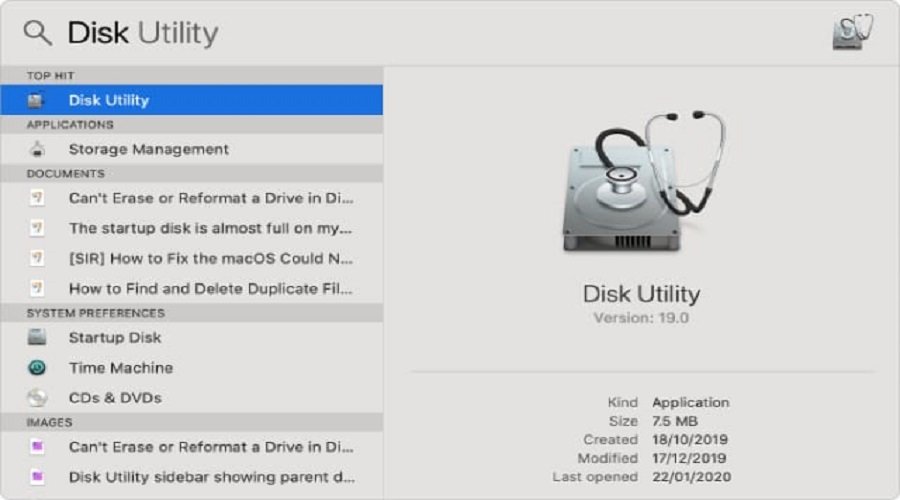
Cập nhật hoặc cài lại macOS
- Đảm bảo macOS luôn ở phiên bản mới nhất.
- Nếu lỗi nghiêm trọng, thử cài lại macOS từ Recovery Mode.
Reset NVRAM/PRAM và SMC
- NVRAM/PRAM: Tắt máy, nhấn Option + Command + P + R trong 20 giây khi khởi động.
- SMC: Tùy dòng máy, thực hiện theo hướng dẫn của Apple.

Kiểm tra kết nối vật lý (với MacBook có SSD tháo rời)
Với MacBook trước 2016, mở nắp máy (dùng tua vít phù hợp) để kiểm tra SSD có gắn chắc chắn không.
Quy trình sửa tại Suamaytinhtainha247.vn
Nếu sau khi thử một số cách trên không được, bạn nên mang Macbook của mình đến cơ sở uy tín để được kiểm tra và sửa chữa/ thay thế. Vì rất có thể SSD của bạn bị lỗi phần mềm nặng hoặc hư hỏng phần cứng. Việc sửa tại nhà là không khả quan và tiêu tốn rất nhiều thời gian.
Quy trình sửa chữa tại Suamaytinhtainha247.vn
- Tiếp nhận thông tin và kiểm tra sơ bộ
- Đánh giá tình trạng và đưa ra phương án sửa chữa/ thay thế tối ưu
- Báo giá và tiến hành sửa chữa
- Kiểm tra lại và bàn giao cho khách hàng.
Lý do bạn nên Sửa chữa/ thay thế Macbook tại Suamaytinhtainha247.vn
- Kỹ thuật viên chuyên nghiệp, trình độ tay nghề cao
- Bảo mật dữ liệu: Đảm bảo an toàn cho thông tin cá nhân và dữ liệu quan trọng.
- Sửa chữa nhanh chóng tại nhà, lấy ngay.
- Chi phí tiết kiệm
- Linh kiện chính hãng, bảo hành lâu dài
Địa chỉ sửa chữa/ thay thế MacBook uy tín tại Hà Nội
Chúng tôi làm việc từ 8h- 20h ( cả Thứ 7 và Chủ nhật), hãy liên hệ với chúng tôi qua số HOTLINE: 0877.877.268 hoặc ghé thăm cơ sở gần nhất với bạn nhé.
Cơ sở 1: Số 34A + 36 Lý Nam Đế – Hoàn Kiếm – Hà Nội
Cơ sở 2: Số 90 Khuất Duy Tiến – Thanh Xuân – Hà Nội
Cơ sở 3: Số 132 Cầu Giấy – Cầu Giấy – Hà Nội
Cơ sở 4: Số 296 Minh Khai – Hai Bà Trưng – Hà Nội
Cơ sở 5: Số 93 Thụy Khuê – Tây Hồ – Hà Nội









Đánh giá
Chưa có đánh giá nào.